Como fazer um filme do álbum do Google Fotos
Publicados: 2024-05-24A ferramenta de criação de filmes do Google Fotos é conveniente, especialmente para criar vídeos curtos combinando todos os seus clipes favoritos.
Recentemente, eu quis criar um vídeo para o aniversário do meu cachorro sem edições sofisticadas ou transições malucas. Queria um vídeo simples que reunisse todas as minhas memórias e que pudesse compartilhar rapidamente com meus amigos.
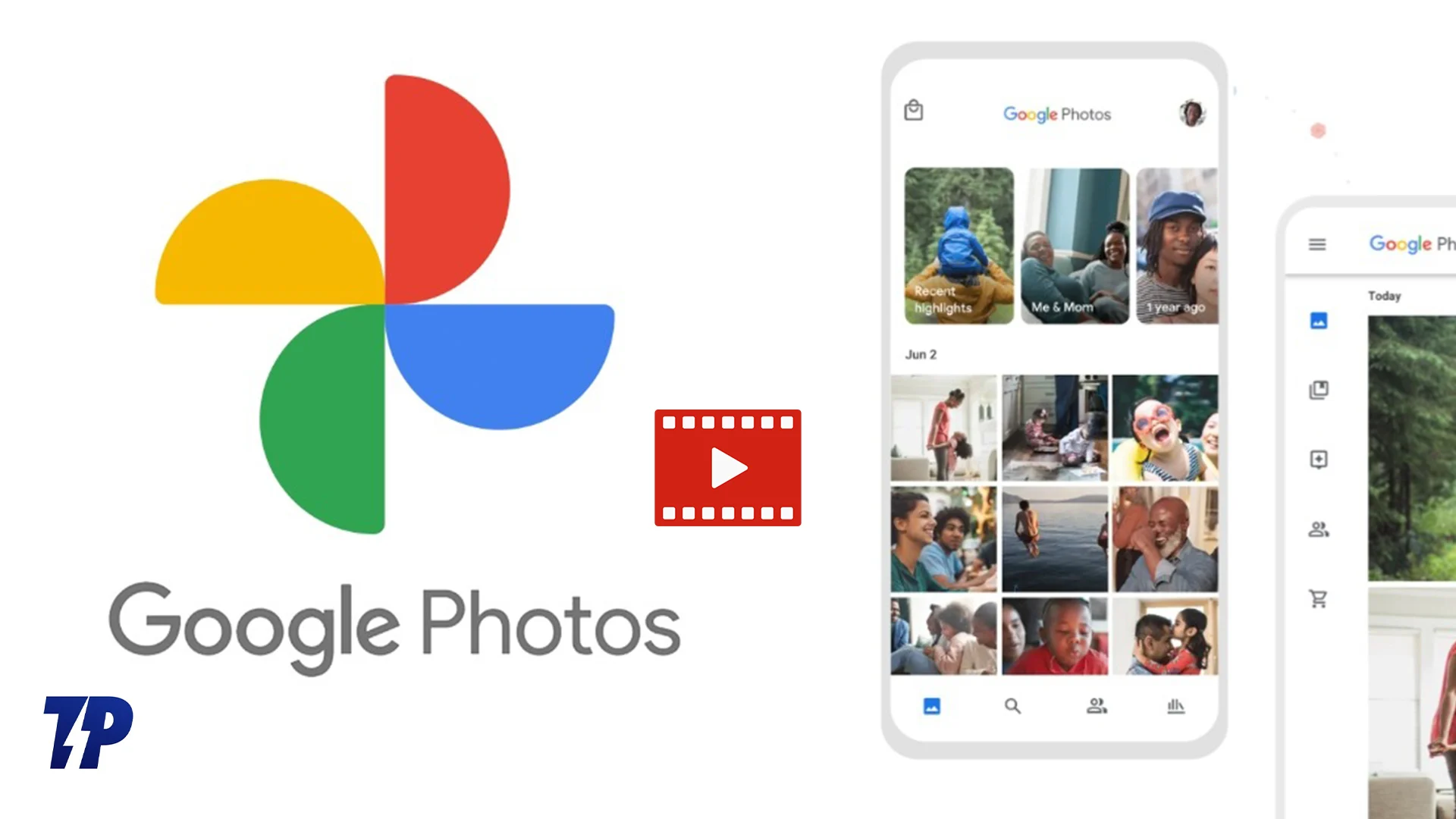
É aqui que a ferramenta de criação de filmes do Google Fotos se torna útil. Eu uso principalmente o editor de rolos do Instagram para criar vídeos simples sem marca d'água, mas a ferramenta de criação de filmes do Google Fotos é mais simples e facilita a criação de filmes sem escolher manualmente cada clipe.
Se você deseja criar um vídeo rápido ou combinar todas as suas memórias em um filme, a ferramenta de criação de filmes do Google Fotos pode ser sua melhor opção. Neste guia, compartilharei o processo detalhado de uso da ferramenta de criação de filmes do Google Fotos.
Antes disso, observe que a ferramenta de criação de filmes do Google Fotos foi removida da versão mais recente do Google Fotos para iOS e web (ainda está disponível para Android). O Google introduziu um novo vídeo de destaque que funciona de forma semelhante à ferramenta de criação de filmes.
Índice
Como usar o recurso de filme do Google Fotos
Recurso | Android | Iphone |
|---|---|---|
Passos para criar um filme | Abra o Google Fotos, toque no ícone ‘+’> Selecione ‘Filme’ | Abra o Google Fotos, toque no ícone ‘+’> Selecione ‘Destacar vídeo’ |
Temas | Disponível (por exemplo, história de amor, selfie) | Não disponível |
Crie seu próprio filme | Sim | Sim |
Opções de edição | Reorganize, adicione músicas personalizadas, corte clipes | Corte, adicione músicas da biblioteca do aplicativo. |
Salvar | Toque em 'Salvar' | Toque em 'Salvar' |
Compartilhar | E-mail, SMS, redes sociais, link compartilhável | E-mail, SMS, mídia social, criar link compartilhável |
Crie um filme do Google Fotos no Android:
Passo 1: Navegue até a ferramenta de criação de filmes:
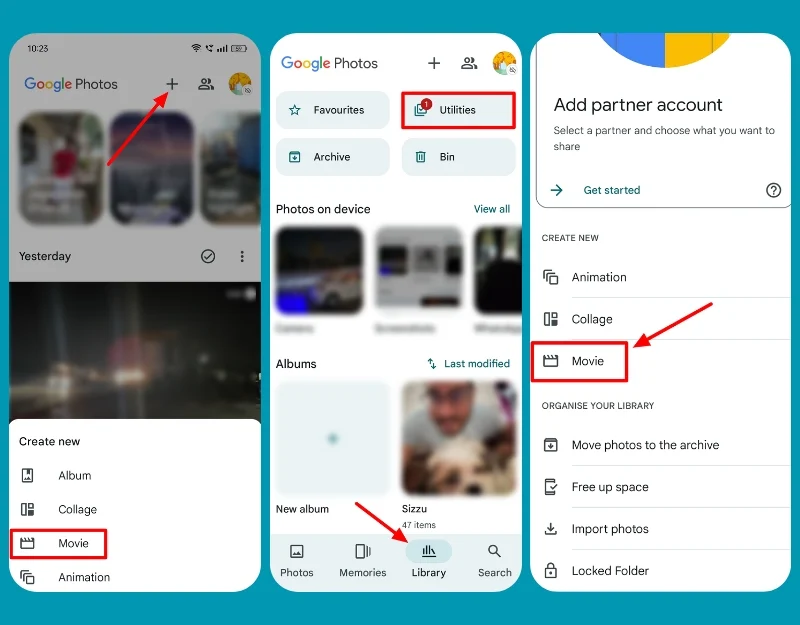
- Abra o aplicativo Google Fotos em seu smartphone, clique no ícone + na parte superior e selecione Filme .
- Alternativamente, toque na guia Biblioteca na parte inferior da tela. Selecione Utilitários e toque em Filme.
Etapa 2: Escolha um tema:
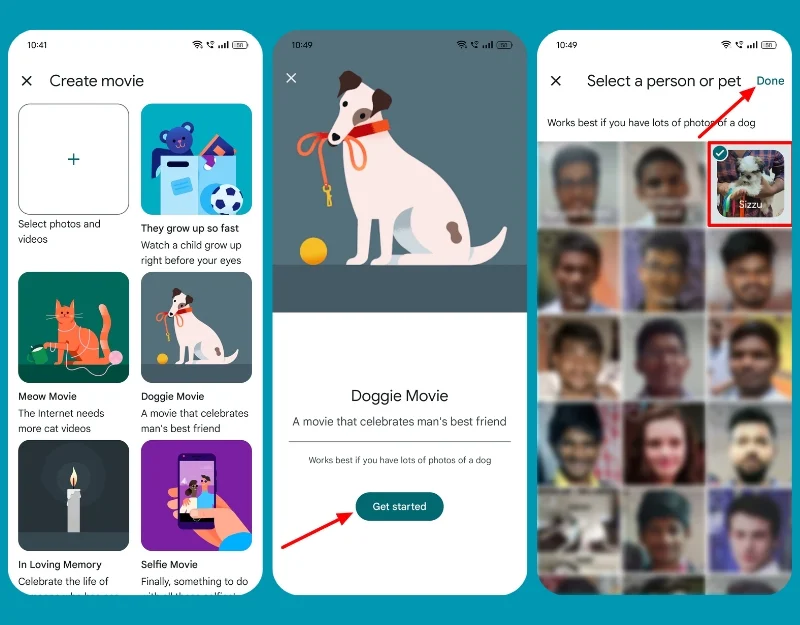

- Selecione o tema predefinido desejado e clique em Começar.
- Escolha o álbum que deseja usar e clique em Concluído .
- Seu filme será gerado. Espere alguns minutos; você receberá uma notificação quando o filme estiver pronto.
Etapa 3: Crie o tema do seu filme:
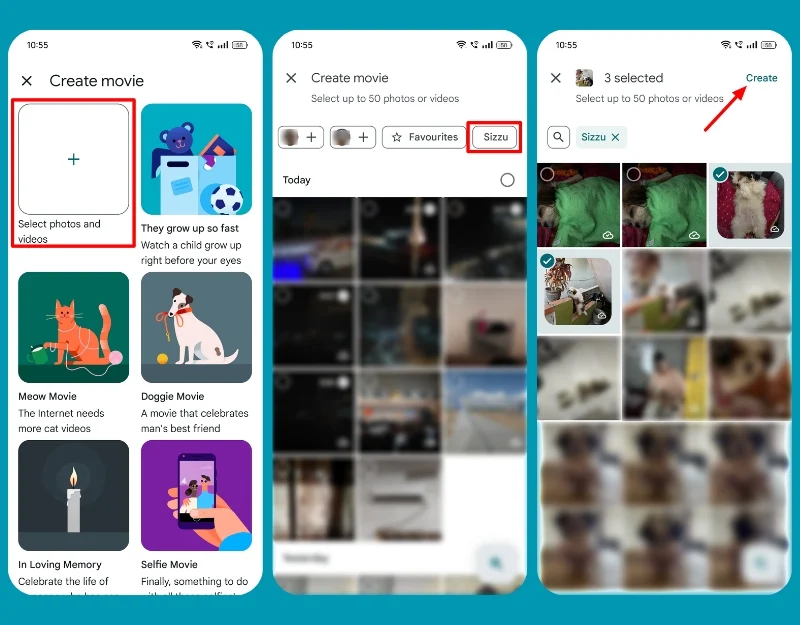
- Alternativamente, você pode criar um filme do zero.
- Clique no ícone + na página Criar e escolha as fotos e vídeos que deseja incluir no seu filme.
Etapa 4: edite seu filme:
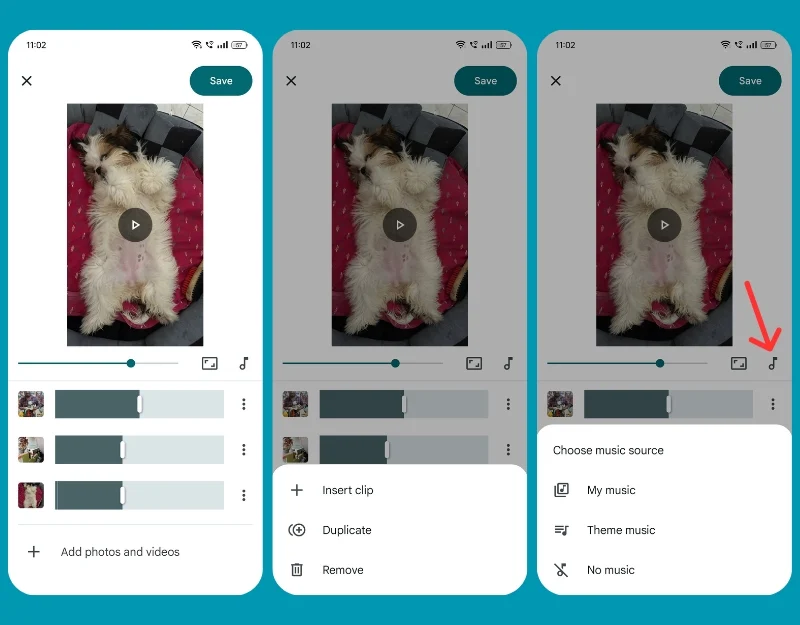
- Você pode realizar edições básicas nos clipes.
- Reorganize seus clipes: selecione os clipes e arraste e solte-os na ordem desejada.
- Adicionar música: toque no ícone de música e escolha na sua biblioteca ou na biblioteca do aplicativo.
- Da mesma forma, você pode cortar a duração de cada vídeo e ativar o movimento de cada imagem para trazer efeitos de filme.
Etapa 5: visualizar e salvar:
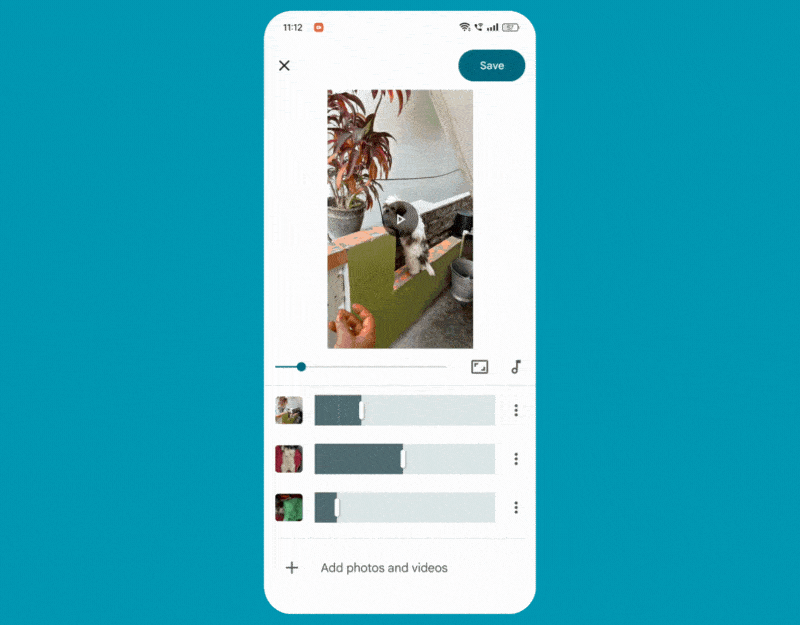
- Toque no botão play para visualizar seu filme.
- Faça os ajustes necessários no vídeo. Toque em Salvar para armazenar seu filme no Google Fotos.
Etapa 6: visualize e compartilhe seu filme:
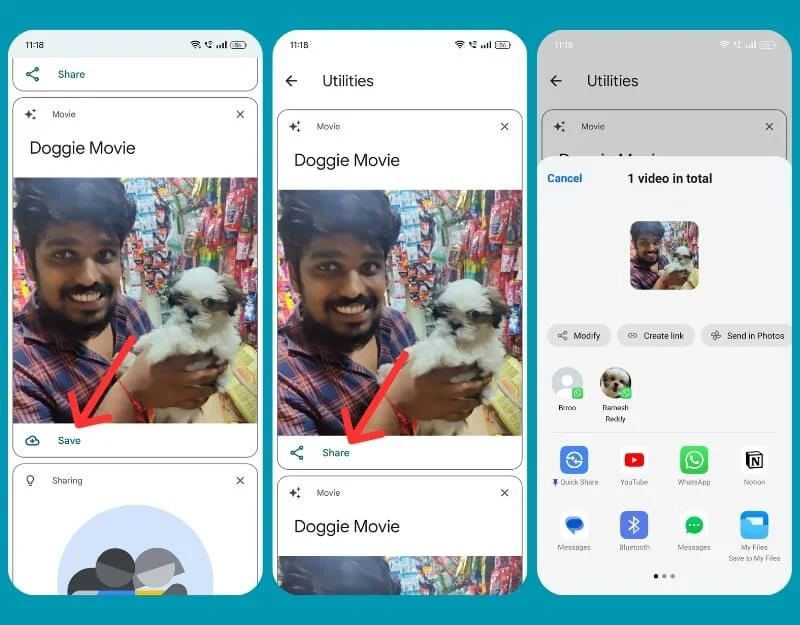
- Veja o filme na pasta de utilitários (guia Bibliotecas > Utilitários).
- Clique em Salvar e aguarde o download. Agora clique em Compartilhar . Você pode compartilhar via e-mail, SMS, mídia social ou gerar um link compartilhável.
Crie um filme do Google Fotos no iPhone:
Você pode criar um filme usando o recurso de vídeo em destaque no aplicativo Google Fotos para iOS. Funciona de forma semelhante à ferramenta de criação de filmes, mas tem algumas limitações. Não suporta modelos, então você só pode criar um vídeo manualmente. Além disso, você não pode adicionar música personalizada ao seu vídeo.
Como usar vídeos em destaque no iOS
Passo 1: Navegue até a ferramenta de criação de destaque:
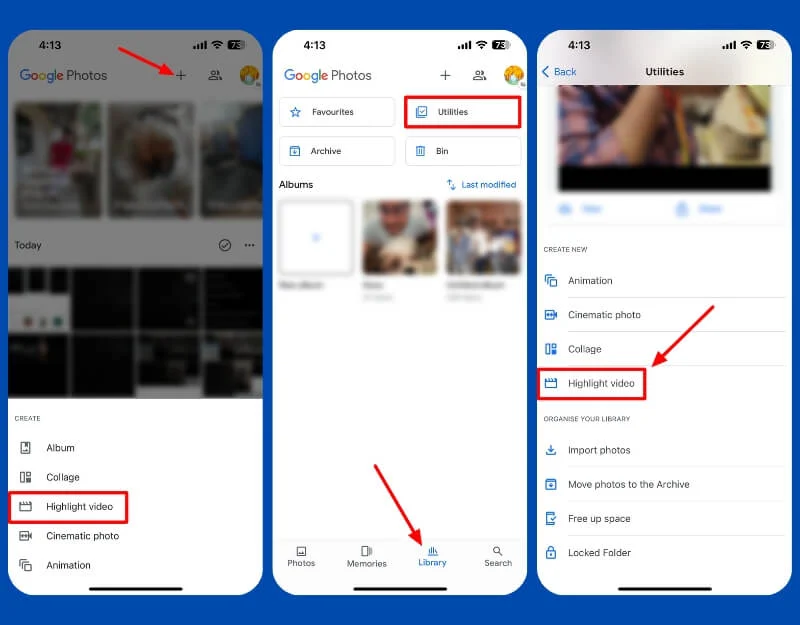
- Abra o aplicativo Google Fotos no seu iPhone, clique no botão + na parte superior e selecione Destaques.
- Alternativamente, toque na guia Biblioteca na parte inferior da tela.
- Selecione Utilitários e toque em “ Destacar vídeo ” na seção CRIAR NOVO .
Etapa 2: selecione os clipes que deseja adicionar
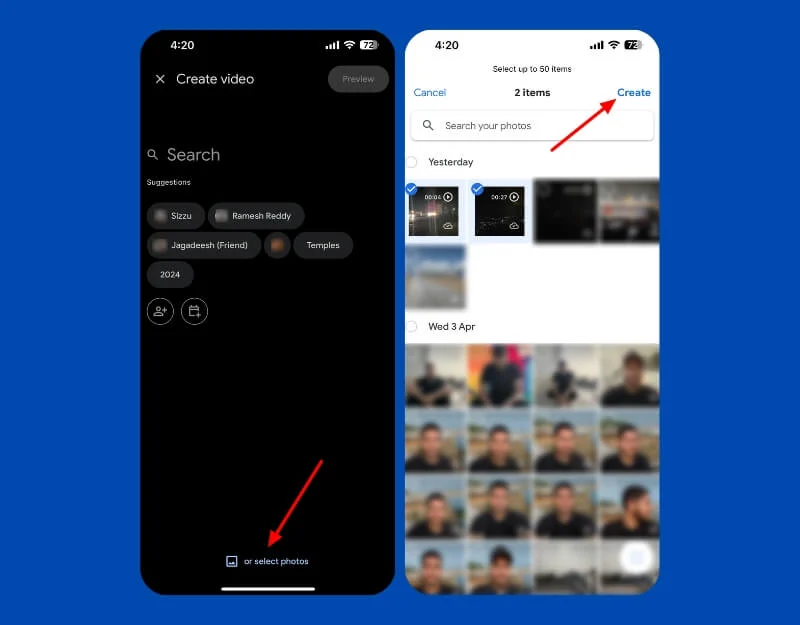
- Selecione itens de seus álbuns ou clique em Selecionar fotos para visualizar toda a sua biblioteca de fotos.
- Selecione as fotos e clique em Criar .
Etapa 3: edite seu filme
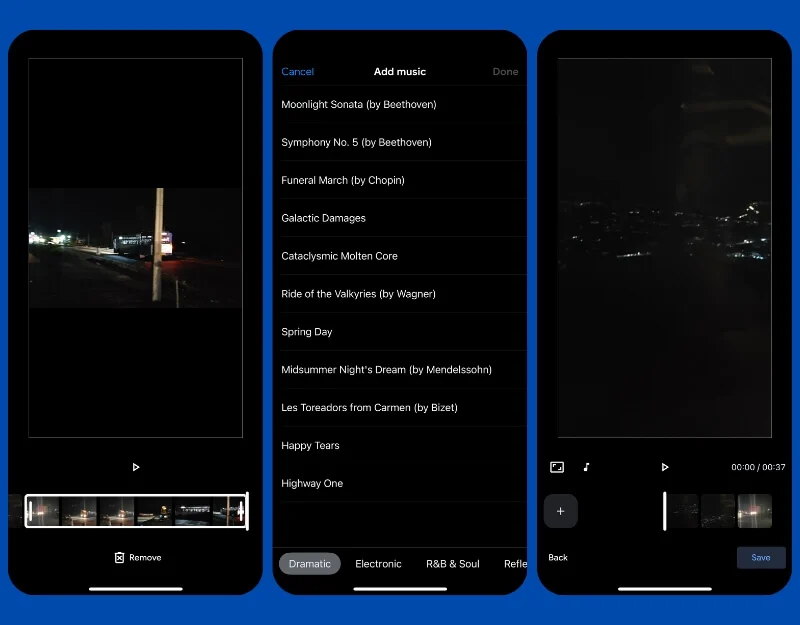
- Você pode fazer alterações simples no vídeo.
- Corte seus clipes: toque no vídeo e corte a duração do vídeo.
- Adicionar música: toque no ícone da música e selecione a trilha sonora.
Etapa 4: visualizar e salvar
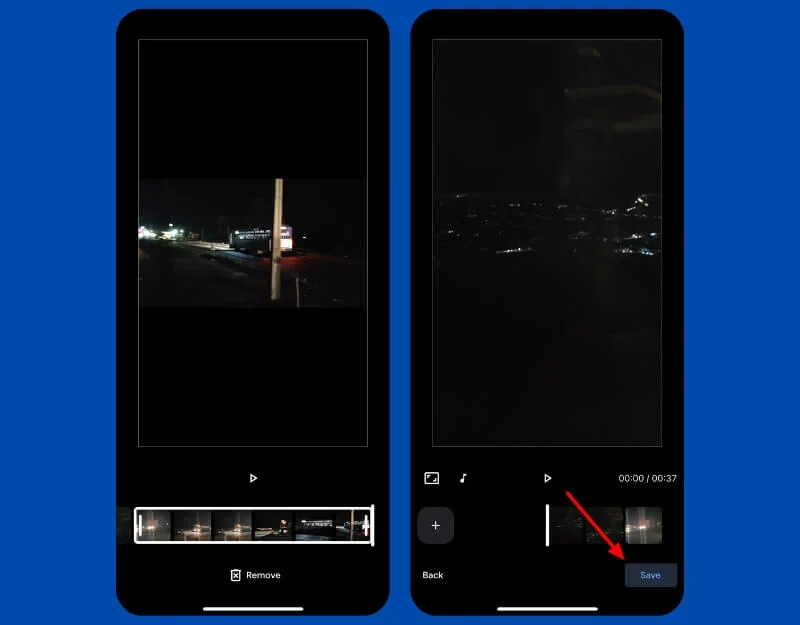
- Toque no botão play para visualizar seu filme. Toque em Salvar para salvar o filme no Google Fotos.
- Você receberá uma notificação após concluir o vídeo. Você pode encontrar o vídeo na guia Fotos .
Etapa 5: compartilhe seu vídeo
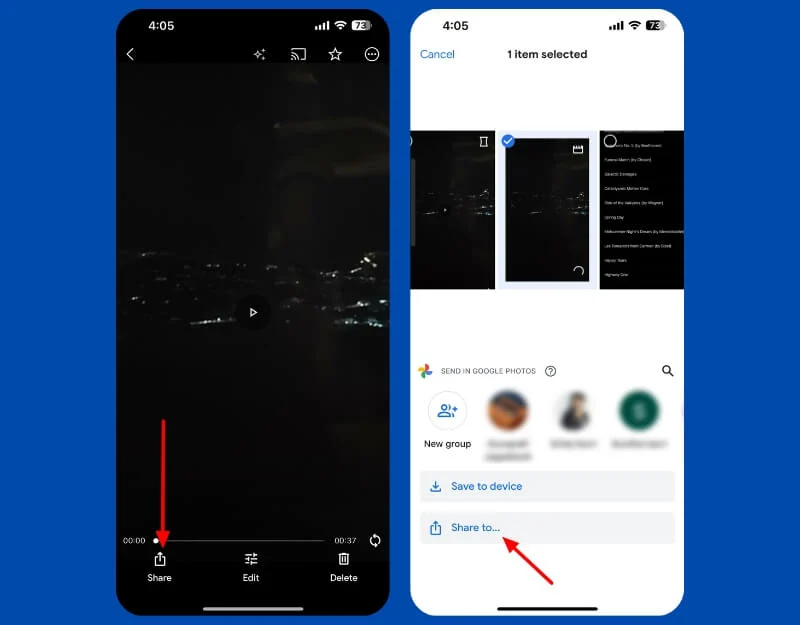
- Abra o vídeo e clique no botão de compartilhamento para compartilhá-lo com outras pessoas.
- Você pode seguir o mesmo processo na web.
Perguntas frequentes sobre como criar filmes com o Google Fotos
Há algum limite para o número de fotos e vídeos que posso usar em um filme?
Você pode usar até 50 fotos ou vídeos para criar um filme no Google Fotos.
Posso usar os recursos de criação de filmes do Google Fotos no meu smartphone e tablet ou eles estão limitados aos Chromebooks?
O recurso de criação de filmes do Google Fotos está disponível para todos os usuários do Android no aplicativo Google Fotos. Nas versões mais recentes para iOS e web, o Google removeu Filmes e adicionou um novo recurso de vídeo em destaque no lugar da ferramenta de criação de filmes.
Posso editar manualmente os filmes que crio no Google Fotos?
Sim, você pode editar manualmente os filmes criados no Google Fotos. Você pode cortar o filme, remover itens, alterar a música e muito mais. Abra o filme criado com o Google Fotos e clique no botão editar.
Posso compartilhar os filmes que crio diretamente do Google Fotos?
Você pode compartilhar via e-mail, SMS, mídia social ou gerar um link compartilhável. Abra o filme, clique no ícone de compartilhamento e selecione a mídia que deseja criar. Para gerar um link compartilhável, clique em criar link.
